Kuinka muuttaa kirkkautta Windows 11:ssä

Kirkkauden muuttaminen Windows 11:ssä on helppoa, ja siihen on useita tapoja. Voit lisätä ja vähentää kirkkaustasoa nopeasti Action Centeristä, mutta jos haluat, voit valita…
Asemakirjaimet, jotka Windows määrittää automaattisesti kiintolevyillesi ja ulkoisille asemille, eivät ole pysyvästi kaiverrettu kiveen. Halusitpa sitten personoida tietokonettasi entisestään tai haluatko saman ajurikirjaimen tietylle asemalle, voit halutessasi muuttaa aseman kirjaimia usealla eri tavalla. Näin varmistat myös, että Windows ei kohtaa ongelmia määritettäessä uutta kirjainta asemalle.
Tässä on kaikki mitä sinun tulee tietää asemakirjaimen vaihtamiseksi asemaksi Windows 11:ssä.
Sisällys
Miten asemakirjaimet määritetään Windows 11:ssä?
Aseman kirjaimet määritetään alun perin Windowsin asennuksen yhteydessä, ja C-kirjain on järjestelmäaseman oletusarvo. Kirjaimia 'A' ja 'B' käytetään levykeasemissa, mutta koska ne ovat nyt vanhentuneita, nämä kaksi kirjainta voidaan vapaasti määrittää toiselle asemalle. Kaikki muut sisäiset asemat ja osiot tulevat seuraavaksi, ja niiden kirjaimet määritetään automaattisesti D-kirjaimesta alkaen.
Jos asemalle on määritetty kirjain, mutta sitä ei ole yhdistetty, Windows ottaa vapauden määrittää sen toiselle asemalle. Sitten, jos tämä asema liitetään uudelleen, Windows yksinkertaisesti varaa seuraavan käytettävissä olevan asemakirjaimen.
Aiheeseen liittyvä: Kiintolevyn pyyhkiminen Windows 11:ssä
Vaihda asemakirjain Windows 11:ssä
Katsotaanpa nyt muutamaa eri tapaa muuttaa asemakirjainta Windows 11:ssä.
Tapa #01: Asetusten käyttäminen
Yksi yksinkertaisimmista tavoista muuttaa asemakirjainta on tehdä se alkuperäisestä Asetukset-sovelluksesta. Paina Win + Iavataksesi sen. Kun 'Järjestelmä' on valittuna vasemmasta paneelista, vieritä alas oikealla ja napsauta Tallennus .
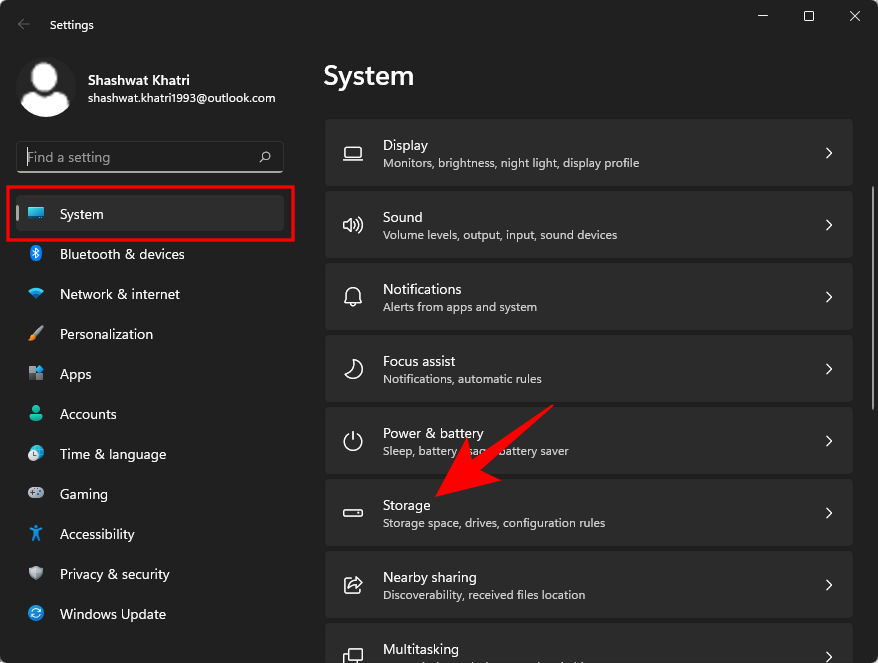
Vieritä sitten alas ja napsauta Tallennustilan lisäasetukset laajentaaksesi sitä.
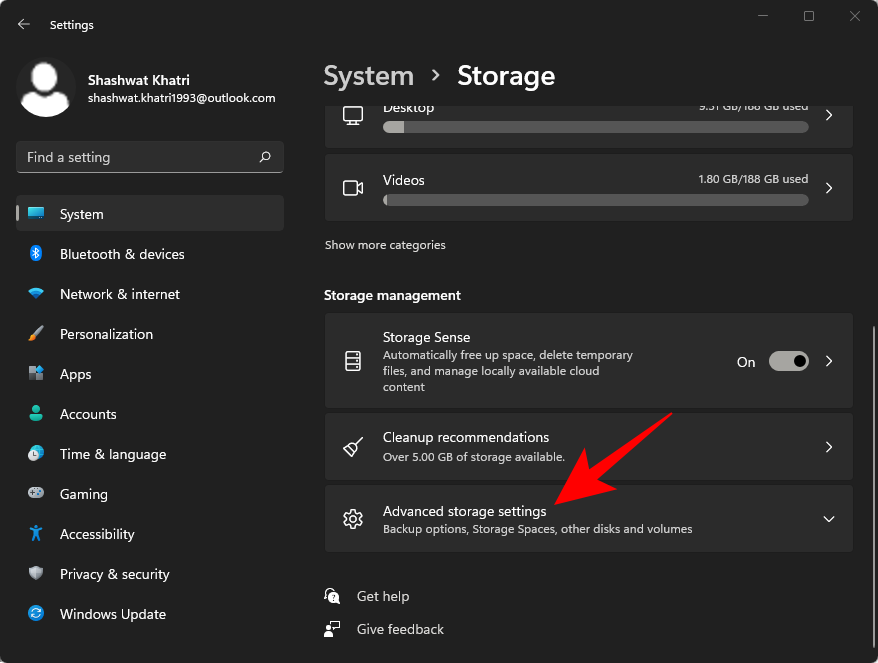
Valitse Levyt ja taltiot .
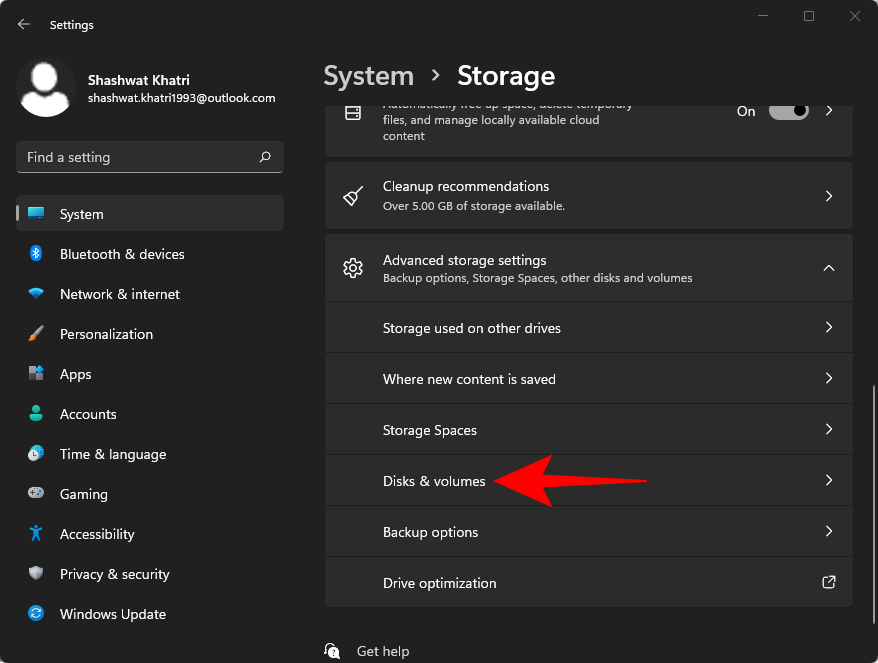
Valitse nyt asema, jonka kirjainta haluat muuttaa.
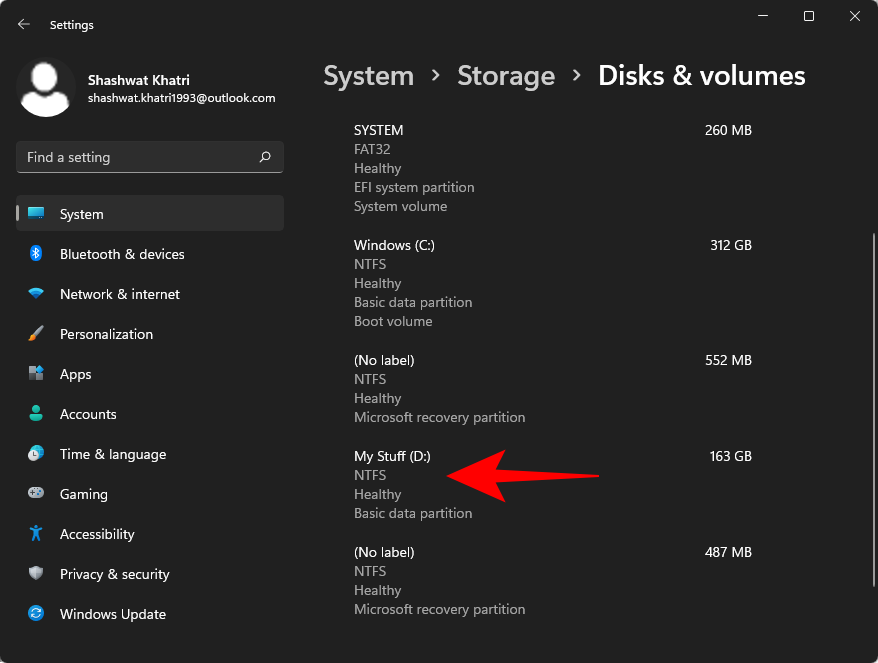
Napsauta Ominaisuudet .
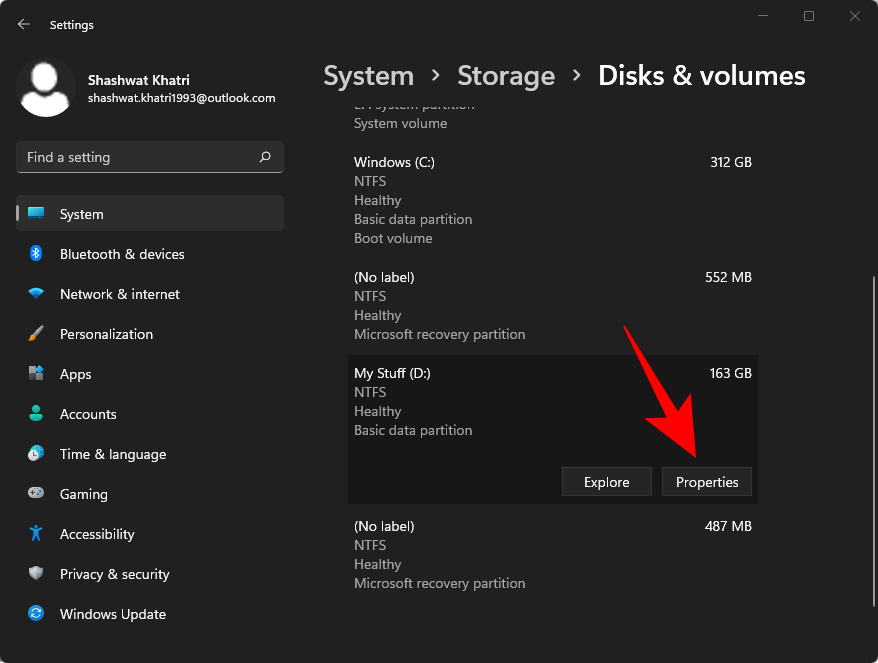
Napsauta Muuta asemakirjainta .
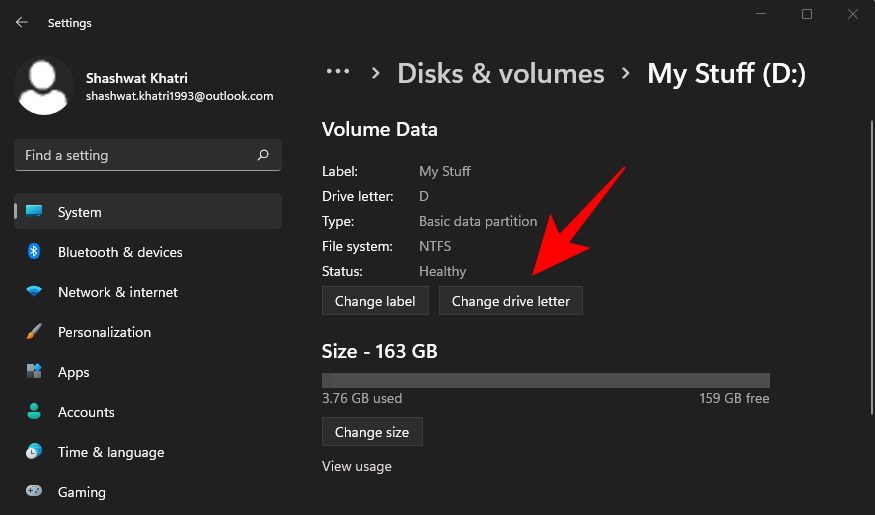
Napsauta nyt avattavaa valikkoa.
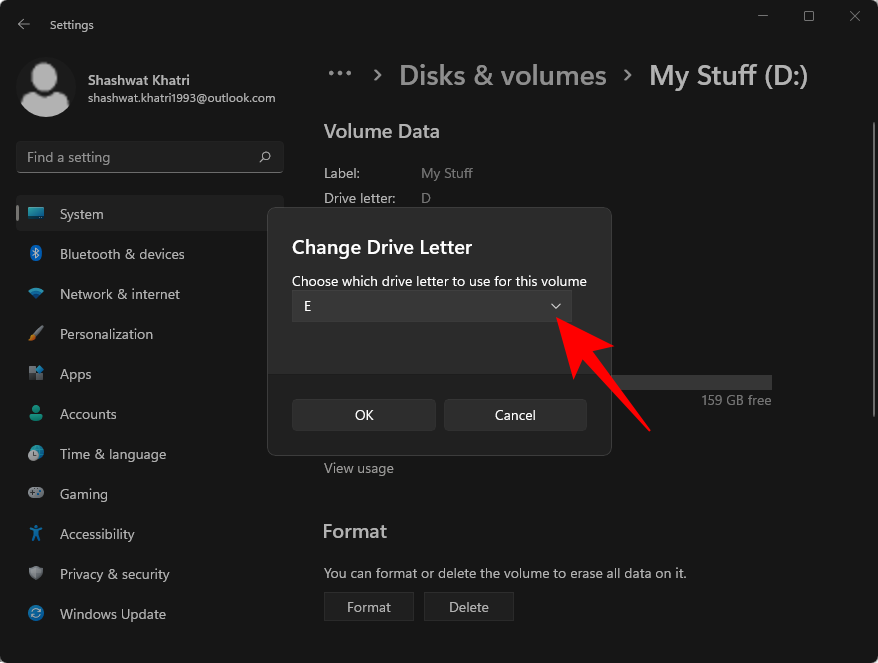
Valitse kirjain tälle asemalle.
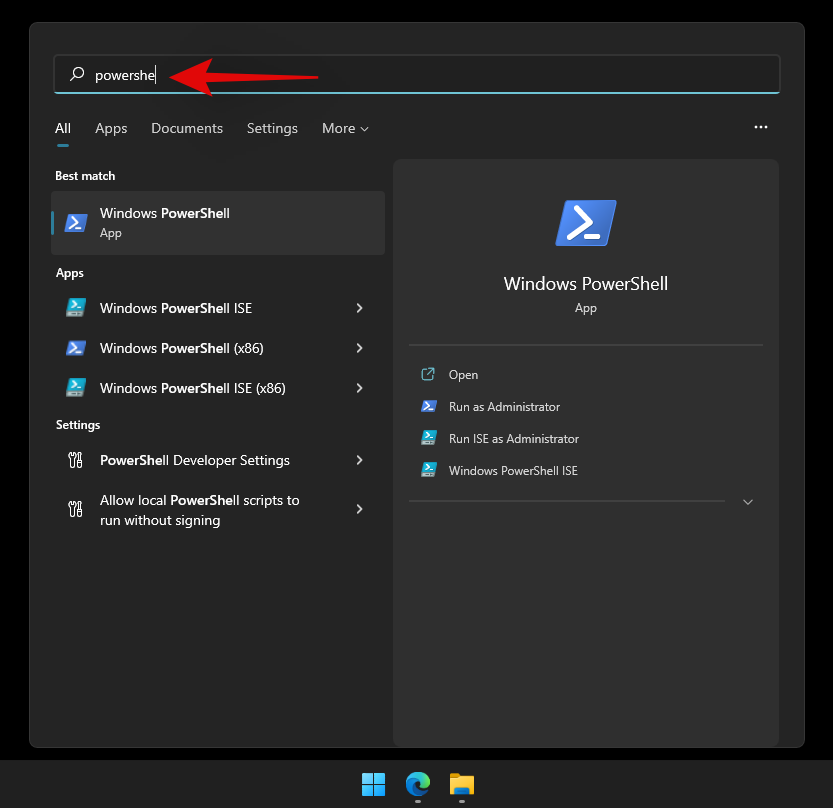
Napsauta OK .
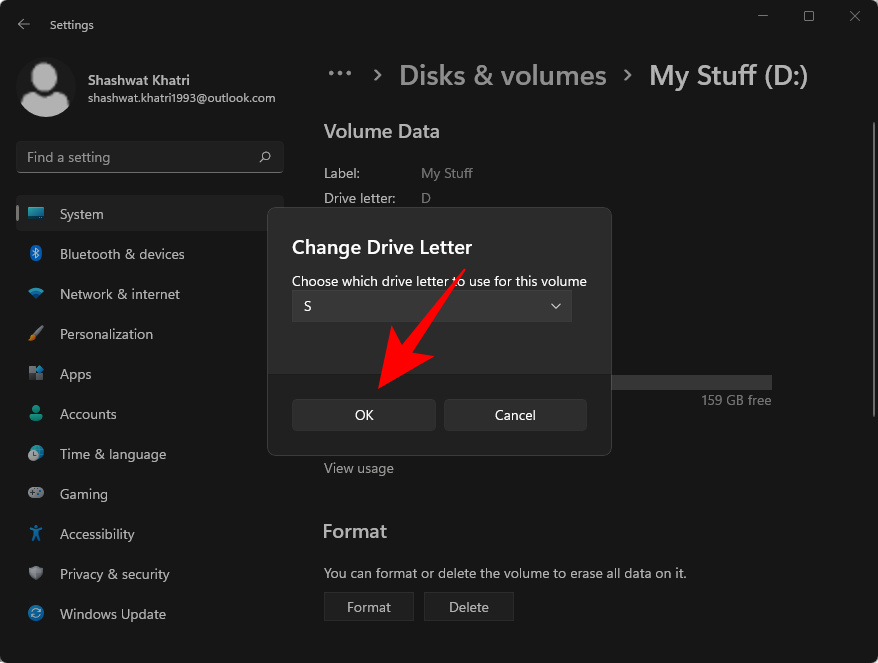
Aseman kirjain on nyt vaihdettu.
Aiheeseen liittyvä: Focus Assistin käyttäminen Windows 11:ssä
Tapa #02: Levynhallinnan käyttäminen
Yksi yleisimmistä tavoista muuttaa asemakirjainta on käyttää Levynhallinta-ikkunaa. Avaa tämä ikkuna napsauttamalla hiiren kakkospainikkeella Käynnistä-valikkoa ja valitsemalla Levynhallinta .
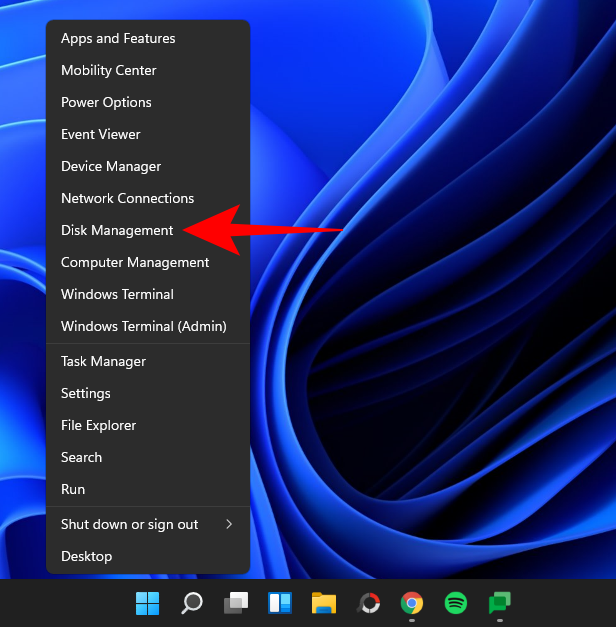
Napsauta hiiren kakkospainikkeella asemaa, jonka kirjaimen haluat määrittää manuaalisesti, ja valitse Muuta aseman kirjainta ja polkuja…
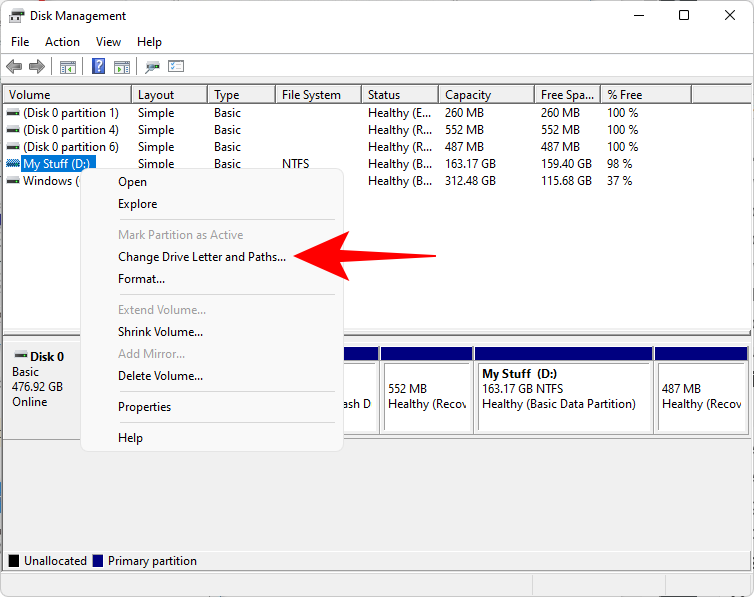
Napsauta Muuta…
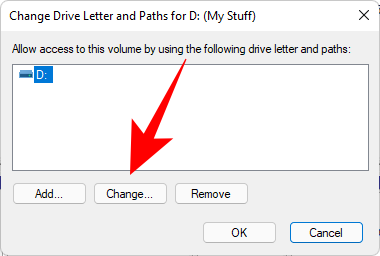
Napsauta nyt "Määritä seuraava asemakirjain" -kohdan vieressä olevaa avattavaa valikkoa.
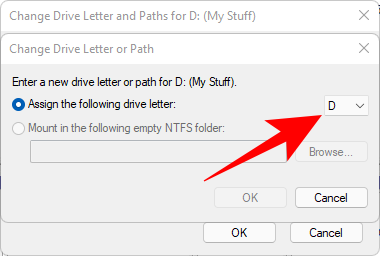
Valitse kirjain.
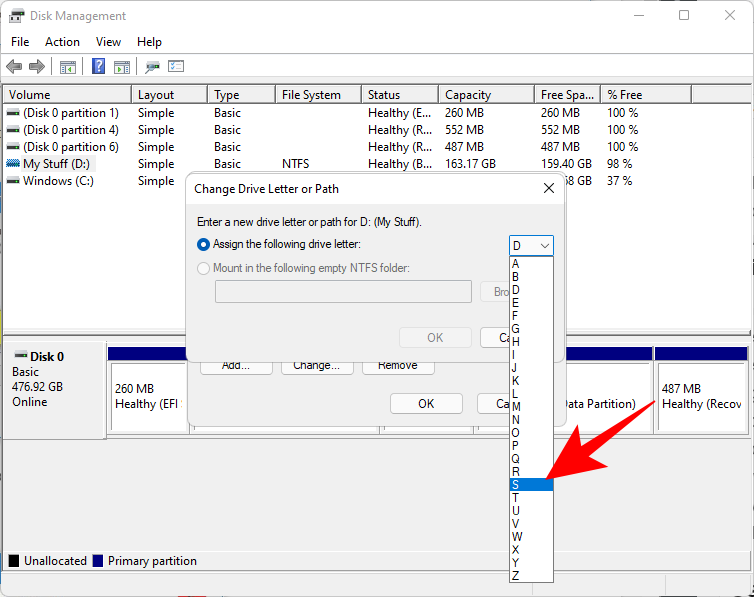
Napsauta OK .
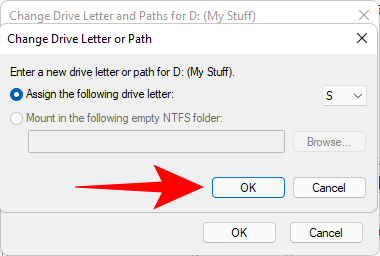
Napsauta pyydettäessä Kyllä .
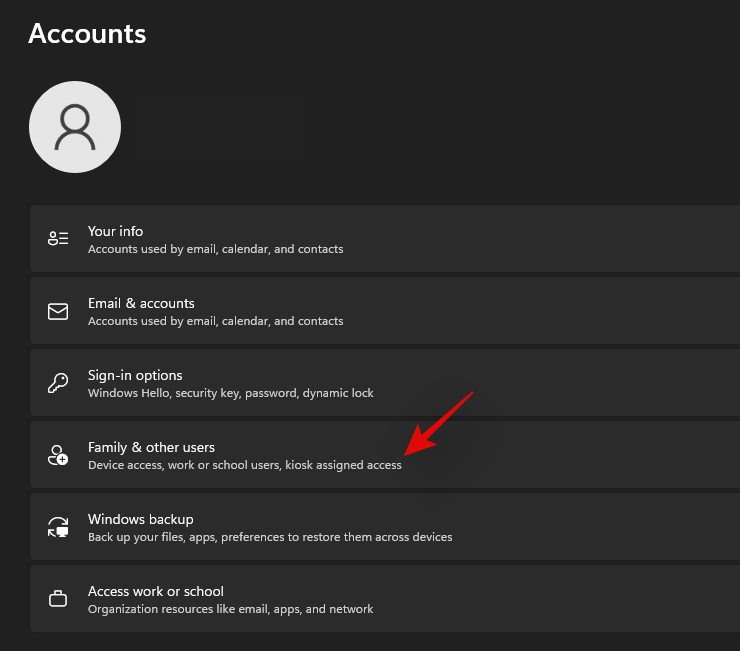
Aseman kirjain on nyt vaihdettu.
Aiheeseen liittyvä: Akun kunnon tarkistaminen Windows 11:ssä
Tapa #03: Komentokehotteen käyttäminen
Toinen tapa muuttaa asemakirjainta on tehdä se komentokehotteen avulla. Toimi näin:
Paina Käynnistä, kirjoita cmd ja napsauta Suorita järjestelmänvalvojana avataksesi komentokehotteen korotetun esiintymän.
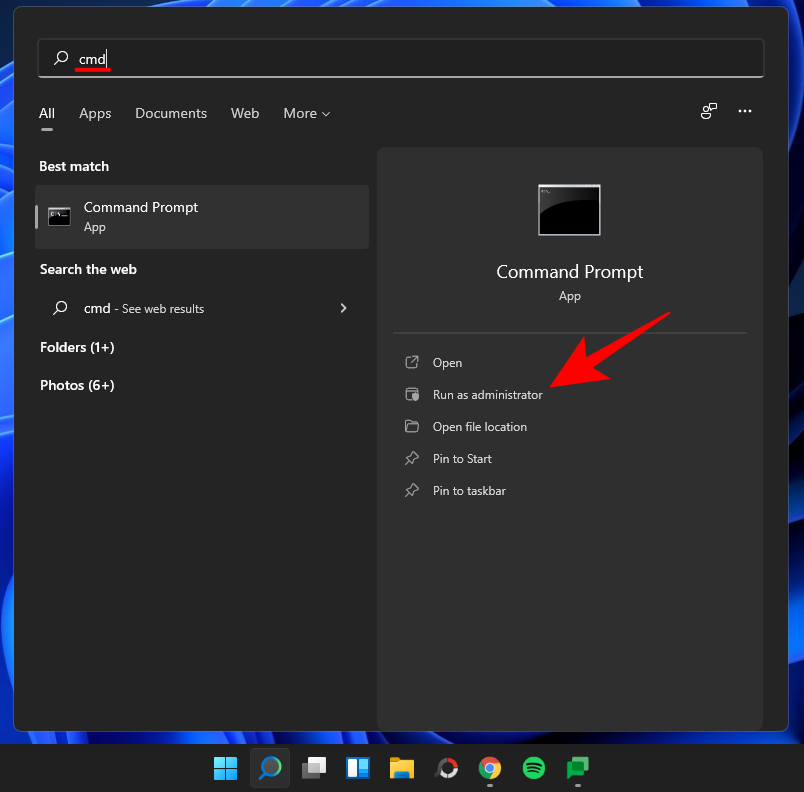
Kirjoita seuraava komento:
diskpart
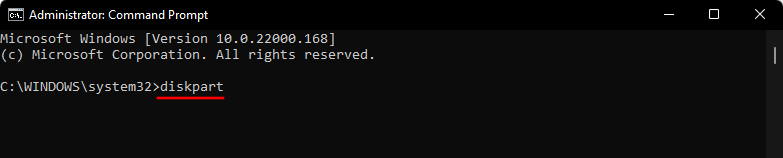
Paina sitten Enter. Kirjoita nyt seuraava:
list volume
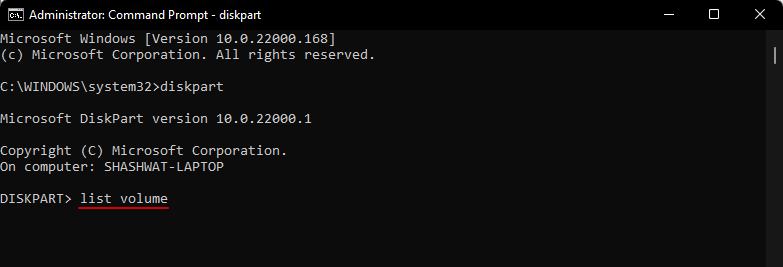
Paina Enter. Saat nyt luettelon järjestelmässäsi olevista asemista. Kirjoita muistiin aseman numero, jonka kirjainta haluat muuttaa.
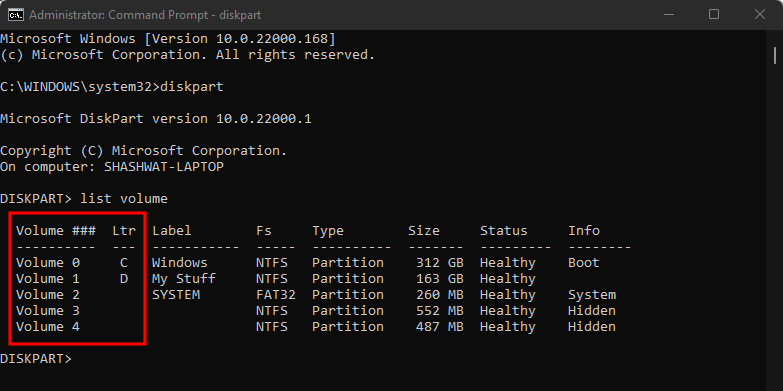
Kirjoita sitten seuraava komento:
select volume 'volume number'
Muista korvata 'volyyminumero' todellisella volyyminumerolla. Paina sitten Enter. Esimerkissämme haluamme muuttaa volyymin 1 kirjainta, joten komento näyttää suunnilleen tältä:
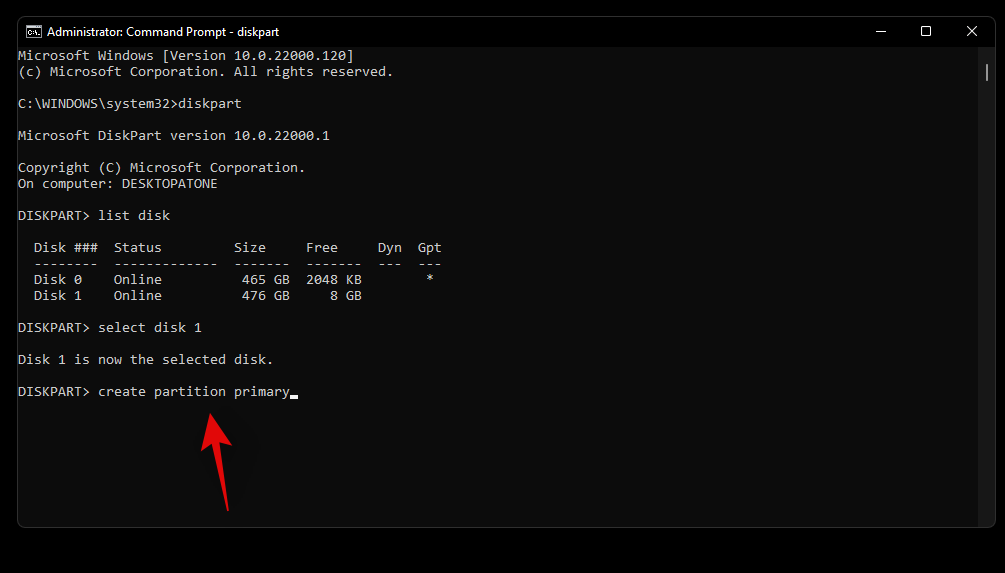
Kirjoita nyt seuraava komento:
assign letter='new drive letter'
Muista vaihtaa "uusi asemakirjain" kirjaimeksi, jonka haluat määrittää. Paina sitten Enter. Esimerkissämme haluamme määrittää S-kirjaimen, joten komento näyttää tältä:
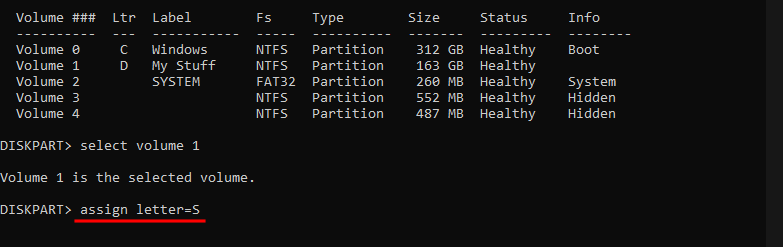
Kun uusi asemakirjain on määritetty onnistuneesti, saat vahvistusviestin samasta.

Tapa 04: PowerShellin käyttö
Aseman kirjaimen vaihtamiskomennot ovat hieman erilaisia, jos käytät PowerShellia. Näin voit muuttaa asemakirjaimen PowerShellissä:
Paina Käynnistä, kirjoita PowerShell ja napsauta Suorita järjestelmänvalvojana .
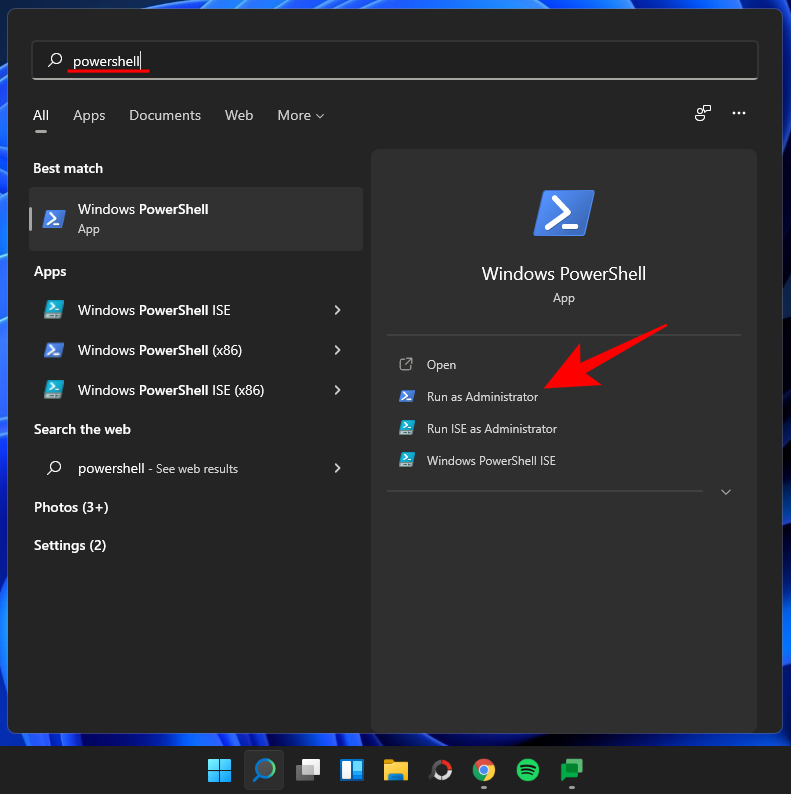
Kirjoita ensin seuraava komento:
Get-Partition
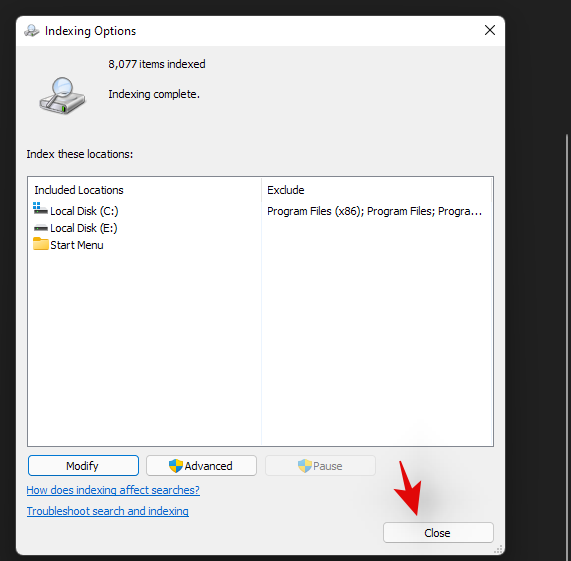
Paina sitten Enter. Tämä näyttää järjestelmässäsi olevat asemat ja niitä vastaavat asemakirjaimet. Kirjoita muistiin asemakirjain, jonka haluat muuttaa.
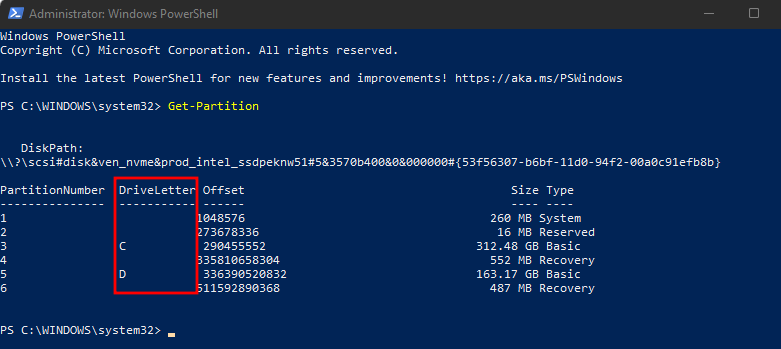
Kirjoita nyt seuraava komento:
Get-Partition -DriveLetter 'current drive letter' | Set-Partition -NewDriveLetter 'new drive letter'
Muista korvata sanat "nykyinen asemakirjain" ja "uusi asemakirjain" todellisilla asemakirjaimilla. Paina sitten Enter. Katso alla olevaa esimerkkiämme nähdäksesi, miltä komennon pitäisi näyttää:
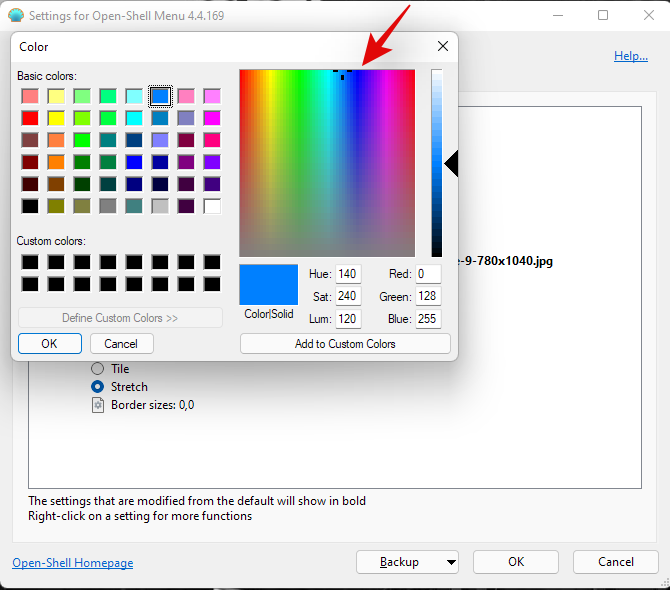
Ja juuri niin, olet vaihtanut aseman kirjaimen.
Tapa #05: Rekisterieditorin käyttö
Rekisterieditori tarjoaa myös ylellisyyden vaihtaa aseman kirjainta. Jos edelliset menetelmät eivät toimi sinulle, sinun kannattaa kokeilla tätä.
Paina Win + Rensin avataksesi valintaikkunan, kirjoita regedit ja paina Enter.
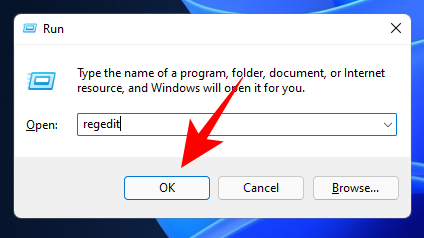
Siirry nyt seuraavaan osoitteeseen:
Computer\HKEY_LOCAL_MACHINE\SYSTEM\MountedDevices
Vaihtoehtoisesti voit kopioida yllä olevan ja liittää sen rekisterieditorin osoiteriville (ja paina Enter).
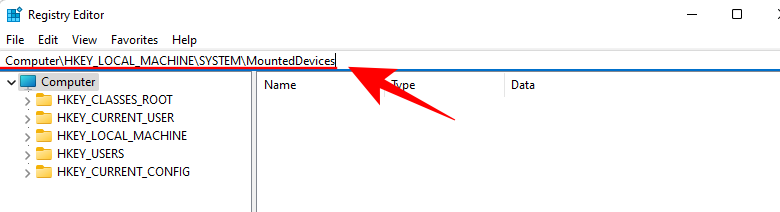
Kun "MountedDevices" on valittuna vasemmalta, näet luettelon rekisterin binaariavaimista oikealla. Etsi binääriarvo asemalle, jota haluat muuttaa (nykyinen määritetty kirjain näkyy lopussa). Napsauta hiiren kakkospainikkeella sitä, jota haluat muuttaa, ja napsauta Nimeä uudelleen .
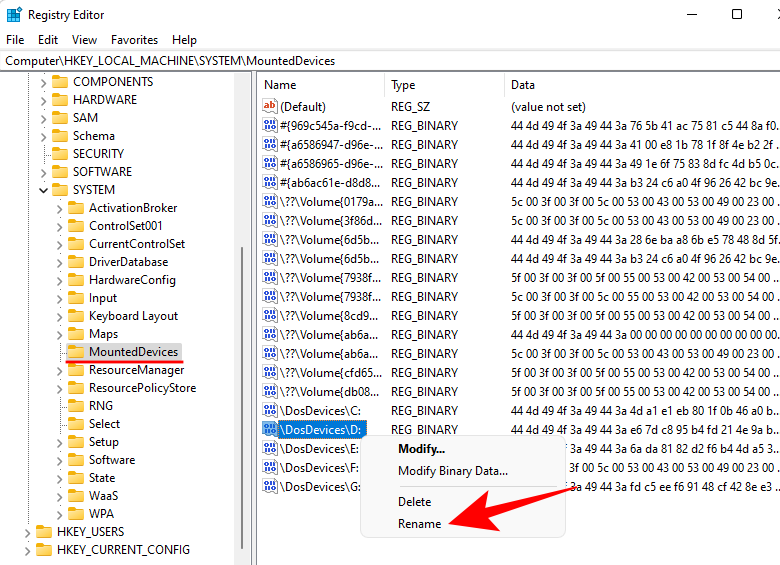
Muuta nyt vain haluamasi kirjain (kuten nimeät minkä tahansa muun tiedoston uudelleen).
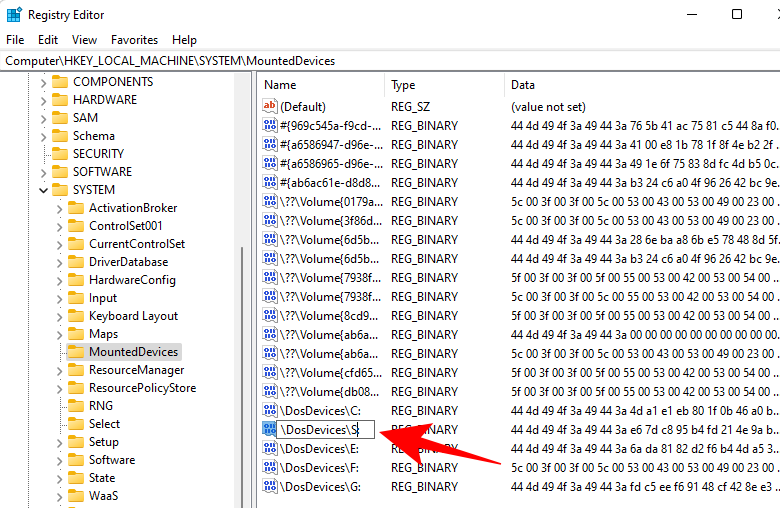
Käynnistä tietokone uudelleen, jotta muutokset tulevat voimaan.
Tapa 05: Kolmannen osapuolen sovellusten käyttäminen
On olemassa useita kolmannen osapuolen sovelluksia, joiden avulla voit määrittää ja muuttaa asemakirjaimia helposti. AOMEI Partition Assistant , MiniTool Partition Wizard ja EaseUS Partition Master ovat joitain yleisimmistä niistä, joissa on GUI-liitännät prosessin yksinkertaistamiseksi.
Kaikki nämä työkalut ovat ilmaisia, ja ne tarjoavat useita muita ominaisuuksia osioiden ja asemien hallintaan.
Usein kysytyt kysymykset (FAQ):
Ottaen huomioon sisäisten ja ulkoisten asemien tärkeyden ohjelmien ja sovellusten moitteettoman toiminnan kannalta, käyttäjillä voi olla joitain kyselyitä aseman kirjainta vaihtaessaan. Tässä vastaamme muutamiin usein kysyttyihin kysymyksiin.
Milloin asemakirjaimia ei pidä muuttaa Windowsissa?
Jos asemaan on asennettu ohjelmia ja sovelluksia, aseman kirjaimen muuttaminen saattaa aiheuttaa niiden lakkaamisen. Tämä johtuu siitä, että ohjelmiston tiedostojen on viitattava alkuperäiseen polkuun, jota käytettiin sen asennuksen yhteydessä.
Vaikka useimmat meistä yleensä asentavat ohjelmia järjestelmäasemaan, jos olet asentanut ne toiselle asemalle, sinun ei pitäisi joko muuttaa kyseisen aseman kirjainta tai asentaa ohjelmisto uudelleen muutoksen tekemisen jälkeen.
Voitko vaihtaa asemakirjainten välillä Windows 11:ssä?
Ei, käyttäjät eivät voi vaihtaa asemakirjainten välillä Windowsissa. Voit muuttaa vain asemakirjainta ja käyttää sellaista, jota ei ole tällä hetkellä määritetty. Joten jos haluat vaihtaa aseman kirjaimia, esimerkiksi "D" ja "E", sinun on valittava pitkä reitti ja vaihdettava ensin yhden aseman kirjain kirjaimeksi, jota ei ole tällä hetkellä määritetty ("D":stä "" esimerkiksi Z'). Tämä vapauttaa kirjaimen "D", jotta voit muuttaa "E":ksi "D". Muuta lopuksi 'Z' 'E':ksi.
Voitko vaihtaa järjestelmäaseman asemakirjaimen?
Ei, järjestelmäaseman (sen, johon Windows on asennettu) asemakirjainta ei voi muuttaa. Oletusarvoisesti "C" on järjestelmäasema, ja kun Windows on asennettu, sitä ei voi muuttaa. Voit kuitenkin asentaa uuden Windows-kopion uudelleen ja valita sille toisen aseman. Mutta jos se ei ole pakko, suosittelemme jättämään järjestelmäaseman yksin.
Joten nämä olivat tapoja, joilla voit muuttaa aseman kirjainta Windows 11:ssä. Jos et voi vaihtaa aseman kirjainta oppaassamme mainituista päämenetelmistä, voit turvautua kolmannen kirjaimen käyttöön. -Party apuohjelmat samalle kuin osioiden hallinta on niiden ainoa tarkoitus.
LIITTYVÄT
Kirkkauden muuttaminen Windows 11:ssä on helppoa, ja siihen on useita tapoja. Voit lisätä ja vähentää kirkkaustasoa nopeasti Action Centeristä, mutta jos haluat, voit valita…
Google Meet on loistava vaihtoehto, jos haluat järjestää virtuaalisen konferenssin. Sovellus on yksinkertainen ja helppo hallita, mutta tarjoaa silti kaikki tarvittavat toiminnot, joita olemme tottuneet odottamaan…
Windows 11 ja sen uusi ulkoasu näyttävät saaneen kaikki raivoamaan uudesta käyttöjärjestelmästä. Jos sinulla on Windows 11, olet saattanut huomata suuria muutoksia käyttöjärjestelmän yleisessä käyttöliittymässä ja suunnittelussa. Kun nämä…
Yksi planeetan suosituimmista yhteistyösovelluksista, Microsoft Teams, on laajalti ylistetty ammattimaisista ominaisuuksistaan. Microsoft on ollut erittäin huolellinen sovelluksen luomisessa…
Etätyöympäristöjen äkillinen lisääntyminen COVID-19:n vaikutuksesta, Microsoft Teams on saanut nopeasti suuren käyttäjäkunnan viime viikkoina. Palvelu tarjoaa saumattoman Office-yhteistyön…
Asemakirjaimet, jotka Windows määrittää automaattisesti kiintolevyillesi ja ulkoisille asemille, eivät ole pysyvästi kaiverrettu kiveen. Haluatpa sitten personoida tietokoneesi entisestään tai haluatko saman dr…
Google Chrome on ylivoimaisesti maailman suosituin selain siinä määrin, että käyttäjät lataavat ja määrittävät Chromen oletusselaimekseen Windowsissa – paljon...
Yksi videoneuvottelusegmentin suurimmista toimijoista, Zoom, tunnetaan helppokäyttöisestä käyttöliittymästään, lukuisista ominaisuuksistaan ja anteliaisuudestaan. Riippumatta siitä, oletko maksullinen käyttäjä vai et…
On monia syitä, miksi kannettava tietokoneesi ei voi muodostaa yhteyttä WiFi-verkkoon, ja siksi on monia tapoja korjata virhe. Jos kannettava tietokoneesi ei voi muodostaa yhteyttä WiFi-verkkoon, voit kokeilla seuraavia tapoja korjata ongelma.
Kun käyttäjät ovat luoneet USB-käynnistyksen Windowsin asentamista varten, heidän tulisi tarkistaa USB-käynnistyksen suorituskyky nähdäkseen, onnistuiko sen luominen.
Useat ilmaiset työkalut voivat ennustaa levyn vikoja ennen niiden tapahtumista, jolloin sinulla on aikaa varmuuskopioida tietosi ja vaihtaa levy ajoissa.
Oikeilla työkaluilla voit skannata järjestelmäsi ja poistaa vakoiluohjelmat, mainosohjelmat ja muut haittaohjelmat, jotka saattavat väijyä järjestelmässäsi.
Kun tietokone, mobiililaite tai tulostin yrittää muodostaa yhteyden Microsoft Windows -tietokoneeseen verkon kautta, esimerkiksi virheilmoitus verkkopolkua ei löytynyt — Virhe 0x80070035 saattaa tulla näkyviin.
Sininen kuolemanruutu (BSOD) on yleinen eikä uusi Windows-virhe, joka ilmenee, kun tietokoneessa on jokin vakava järjestelmävirhe.
Sen sijaan, että suorittaisimme manuaalisia ja suoria käyttötoimintoja Windowsissa, voimme korvata ne käytettävissä olevilla CMD-komennoilla nopeamman käytön saavuttamiseksi.
Käytettyään lukemattomia tunteja yliopiston kannettavaa tietokonetta ja pöytäkoneen kaiuttimia monet huomaavat, että muutamalla nerokkaalla päivityksellä ahtaat asuntolatilat voivat muuttaa täydelliseksi striimauskeskukseksi ilman, että pankkitili tyhjenee.
Internet Explorer poistetaan Windows 11:stä. Tässä artikkelissa WebTech360 opastaa sinua Internet Explorerin käytössä Windows 11:ssä.
Kannettavan kosketuslevy ei ole tarkoitettu vain osoittamiseen, klikkaamiseen ja zoomaamiseen. Suorakulmainen pinta tukee myös eleitä, joiden avulla voit vaihtaa sovellusten välillä, hallita mediatoistoa, hallita tiedostoja ja jopa tarkastella ilmoituksia.
















